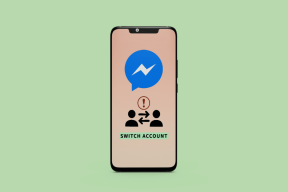Kuidas mängida Fortnite'i opsüsteemis Windows 7 – TechCult
Miscellanea / / July 14, 2023
Fortnite on väga populaarne videomäng, mida mängivad miljonid mängijad erinevatel platvormidel. Mõned mängijad seisavad aga silmitsi väljakutsetega, kui neil on vanem riistvara või operatsioonisüsteemid, nagu Windows 7, mida Fortnite ametlikult ei toeta. Selles juhendis selgitame, kuidas mängida Fortnite'i opsüsteemis Windows 7, ja vastame mõnele levinud küsimusele mängu ja operatsioonisüsteemi kohta.

Sisukord
Kuidas mängida Fortnite'i opsüsteemis Windows 7
Fortnite on mäng, mida saate mängida ilma raha kulutamata. Ja siin on parim osa: kui kasutate endiselt oma süsteemis Windows 7, oleme teiega kaetud! Juhendame teid allolevas juhendis.
Märge: Fortnite 4. peatükiga ei toeta Windows 7 ja 8 enam mängu.
Kas Windows 7 saab Fortnite'iga hakkama?
Jah, Windows 7 saab Fortnite'iga hakkama, kuid see sõltub teie arvuti spetsifikatsioonidest. Fortnite'il on minimaalsed süsteeminõuded ja kui teie arvuti vastab või ületab neid nõudeid, peaksite saama mängu Windows 7-ga mängida.
Fortnite'i minimaalsed süsteeminõuded on:
- Windows 7/8/10 64-bitine
- Intel Core i3 2,4 GHz protsessor
- 4 GB RAM
- Intel HD 4000 videokaart
Kui teie arvuti vastab nendele nõuetele, peaksite saama Fortnite'i Windows 7-s ilma probleemideta käivitada. Kui aga teie arvuti spetsifikatsioonid on madalamad, võite kogeda viivitust, kogelemist või muid jõudlusprobleeme.
Fortnite'i installimine 32-bitisesse Windows 7 arvutisse on võimalik, kuid see võib nõuda mõningaid lisatoiminguid. Seda saab teha järgmiselt.
1. Kontrollige süsteeminõudeid: Enne Fortnite'i installimist veenduge, et teie arvuti vastab süsteemi miinimumnõuetele. 32-bitise Windows 7 arvuti jaoks on vaja vähemalt protsessorit 2,8 GHz taktsagedus, 4 GB muutmälu ja DirectX 11-ga ühilduv videokaart.
2. Laadige alla eepiliste mängude käivitaja: The Eepiliste mängude käivitaja Fortnite'i allalaadimiseks ja installimiseks on vajalik. Saate selle alla laadida Epic Gamesi veebisaidilt. Kui allalaadimine on lõppenud, topeltklõpsake installifailil ja järgige käivitusprogrammi installimiseks juhiseid.
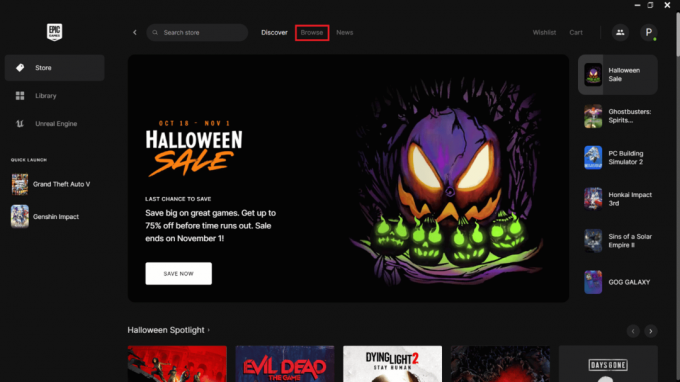
3. Looge Epic Gamesi konto: Kui teil pole veel Epic Gamesi kontot, peate selle looma. Klõpsake nuppu Registreeri nuppu sisselogimiskuval ja järgige konto loomiseks juhiseid.
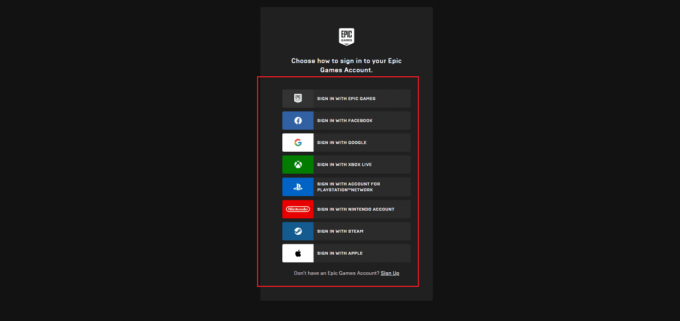
4. Laadige alla ja installige Fortnite: Kui olete installinud Epic Games Launcheri ja oma konto seadistanud, saate Fortnite'i alla laadida ja installida. Avage käivitusprogramm, logige oma kontole sisse ja klõpsake nuppu Fortnite ikooni. Klõpsake nuppu Installige nuppu allalaadimise ja installimise alustamiseks.
5. Käivitage Fortnite: Kui installimine on lõpetatud, klõpsake nuppu Käivitage nuppu Fortnite'i käivitamiseks. Mäng käivitub ja võite hakata mängima.
Märge: Kui teil tekib installiprotsessi ajal probleeme, proovige käivitajat ja mängu administraatorina käivitada. Paremklõpsake käivitusprogrammi ja mängu ikoonil ning valige Käivitage administraatorina kontekstimenüüst.
Üldiselt on Fortnite'i installimine 32-bitisesse Windows 7 arvutisse lihtne protsess. Niikaua kui teie arvuti vastab süsteemi miinimumnõuetele ja järgite ülaltoodud samme, peaksite saama Fortnite'i probleemideta mängida.
Kui palju GB Fortnite on Windows 7-s?
Fortnite'i installifaili suurus varieerub olenevalt installitava mängu versioonist. Alates 2021. aasta septembrist on Fortnite'i minimaalsed süsteeminõuded operatsioonisüsteemis Windows 7 järgmised:
- PROTSESSOR: Intel Core i3 2,4 GHz
- RAM: 4GB
- GPU: Intel HD 4000
Mängu installifaili suurus nende süsteeminõuete jaoks on ligikaudu 22 GB.
Kas Fortnite saab töötada 2 GB RAM-iga?
Fortnite nõuab minimaalselt 4 GB muutmälu tõrgeteta töötamiseks Windows 7 arvutis. Kui teie arvutil on ainult 2 GB muutmälu, võite mängu käivitada, kuid see ei tööta tõrgeteta ja teil võib esineda jõudlusprobleeme, nagu mahajäämus ja hangumine.
Täiendavad näpunäited Fortnite'i mängimiseks Windows 7-s
Fortnite'i mängimine Windows 7-s võib olla suurepärane kogemus, kui teil on õige riist- ja tarkvara. Siin on mõned täiendavad näpunäited, mis aitavad teil mängust maksimumi võtta.
- Värskendage oma graafikakaardi draivereid: Graafikakaardi draiverite värskendamine võib teie mängukogemust märkimisväärselt parandada. Saate vaadata oma graafikakaardi tootja veebisaidilt uusimaid draivereid ja installida need oma arvutisse.
- Optimeerige oma graafikaseadeid: Graafikaseadete kohandamine võib samuti aidata teie mängu jõudlust parandada. Kaadrisageduse parandamiseks saate eraldusvõimet alandada, varjud ja efektid välja lülitada ning muid sätteid reguleerida.
- Sulgege mittevajalikud programmid: Liiga paljude programmide samaaegne käivitamine võib mõjutada teie arvuti jõudlust ja põhjustada mängu viivitust. Enne Fortnite'i käivitamist sulgege ressursside vabastamiseks kõik mittevajalikud programmid.
- Hoidke arvuti jahedas: Kõrge temperatuur võib põhjustada arvuti aeglustumist, seega veenduge, et arvuti jahutussüsteem töötaks õigesti. Arvuti jahedana hoidmiseks võite kasutada ka jahutuspatja.
- Kasutage juhtmega ühendust: Traadiga Interneti-ühendus on stabiilsem ja kiirem kui traadita ühendus, mis võib aidata teie mängu jõudlust parandada.
Fortnite'i mängimine Windows 7-s on võimalik, kuid see nõuab mõningaid jõupingutusi, et teie arvuti vastaks süsteemi miinimumnõuetele ja oleks mängimiseks optimeeritud. See tähistab juhendi lõppu. Jätkake meie lehe külastamist, et saada rohkem lahedaid näpunäiteid ja nippe! Ärge kartke jätke oma kommentaarid ja soovitused allpool.
Pete on TechCulti vanemkirjanik. Pete armastab kõike tehnoloogiat ja on ka hingelt innukas isetegija. Tal on kümneaastane kogemus Internetis juhiste, funktsioonide ja tehnoloogiate juhendite kirjutamisel.